Môže nastať viacero prípadov, keď budete chcieť zaokrúhliť desatinné čísla v hárku programu Excel. Môžete napríklad nájsť priemerné známky z rôznych predmetov pre študenta alebo sa môžete pokúsiť nájsť priemerný počet dovoleniek, ktoré si zamestnanec vyberie za rok. Nech je vaša požiadavka akákoľvek, pravdepodobnosť, že sa vo vašich hárkoch programu Excel objavia desatinné čísla, je veľmi vysoká.
Hoci viac desatinných čísel znamená väčšiu presnosť, niekedy, viac ako presnosť, záleží na celkovej príťažlivosti dokumentu. Inokedy vás jednoducho nezaujíma 10 desatinných miest, keď všetko, čo potrebujete, je len jedno číslo. Úplne chápeme vašu frustráciu a máme aj riešenie.

Čítajte ďalej a dozviete sa, ako môžete zaokrúhliť desatinné čísla v hárku programu Excel pomocou niekoľkých jednoduchých krokov.
Riešenie
Krok 1: Dvojité kliknutie v bunke, kde chcete zobraziť zaokrúhlenú hodnotu.
Ďalej zadajte =ROUND(
REKLAMA
Napríklad, ako je uvedené nižšie, moje desatinné číslo je v A2 a potrebujem, aby bola moja konečná hodnota zaokrúhlená na 2 desatinné miesta. Takže môj vzorec by bol taký, ako je uvedené nižšie.
=ROUND(A2;2)

Poznámka: Ak chcete zaokrúhliť desatinnú hodnotu o 3 desatinné miesta, potom vo funkcii ROUND musíte zadať druhý argument ako 3. príklad, =ROUND(A2;3). Podobne môžete zaokrúhliť svoje desatinné miesto na ľubovoľný počet desatinných miest. Ak ty nechcem žiadne desatinné čísla vôbec a potrebujete celé číslo, potom by bola funkcia ROUND =ROUND(A2;0).
Krok 2: Ak stlačíte tlačidlo Zadajte kľúč, môžete vidieť, že hodnota bola zaokrúhlená na 2 desatinné miesta.
Ak chcete použiť rovnaký vzorec na ostatné bunky v rovnakom stĺpci, kliknite na štvorec a potiahnite ho nadol ikonu v pravom dolnom rohu bunky obsahujúcej váš vzorec.

Krok 3: Nasledujúca snímka obrazovky ukazuje, ako sa vzorec ROUND aplikuje na všetky bunky v stĺpci.

Krok 4: Ak sa pozriete na konečnú hodnotu, môžete vidieť, že neexistuje jednotnosť, pretože niektoré čísla nemajú desatinné miesta, niektoré majú iba 1 a niektoré majú 2. Aby boli hodnoty jednotné, najskôr vyberte všetky bunky, ktoré chcete formátovať.
Po výbere buniek kliknite na DOMOV kartu v hornej časti. Potom kliknite na Zvýšiť desatinné číslo tlačidlo pod číslo oddiele.

Krok 5: Ak sa teraz pozriete, uvidíte, že všetky bunky majú 3 desatinné miesta. Teraz, aby to bolo 2, znova vyberte všetky bunky a kliknite na Znížiť desatinné číslo tlačidlo pod číslo samotná sekcia.

Krok 6: Nech sa páči! Všetky vaše desatinné hodnoty sú teraz dokonale zaokrúhlené a sú úhľadne naformátované na 2 desatinné miesta. Užite si to!
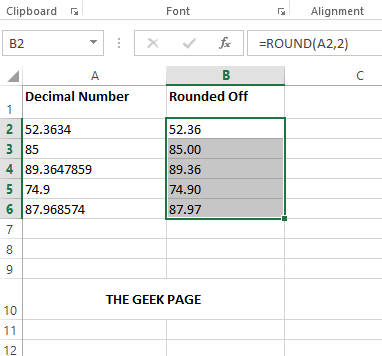
Povedzte nám v sekcii komentárov, či vám článok pomohol.
Krok 1 - Stiahnite si Restoro PC Repair Tool odtiaľto
Krok 2 - Kliknite na Spustiť skenovanie, aby ste automaticky našli a opravili akýkoľvek problém s počítačom.


![Súbory programu Excel sa neotvoria po nainštalovaní aktualizácie Windows 10 Creators Update [oprava]](/f/ed0c60d9852d5c0dabe45d230706bac3.jpg?width=300&height=460)